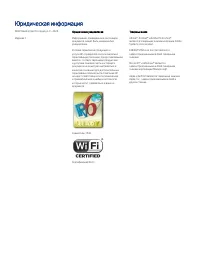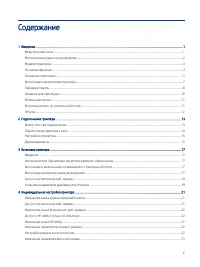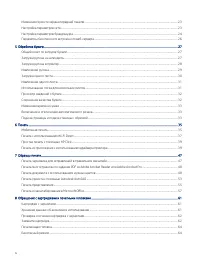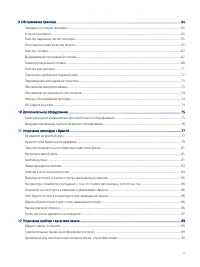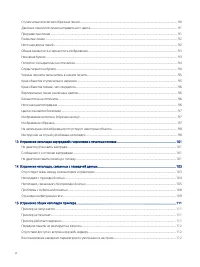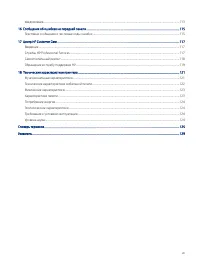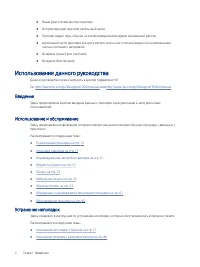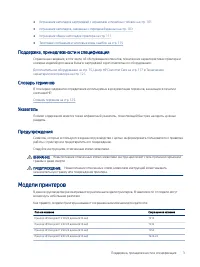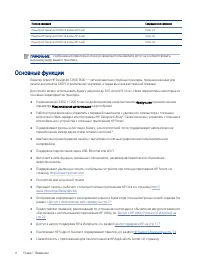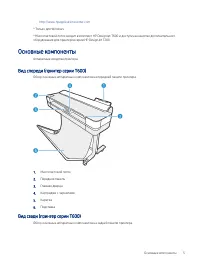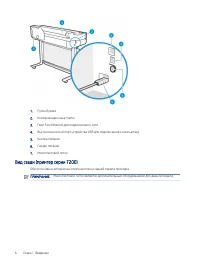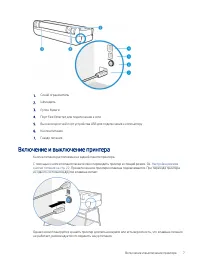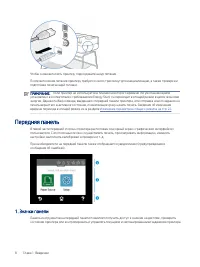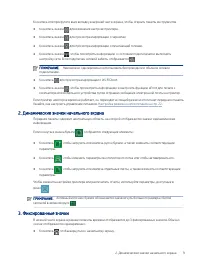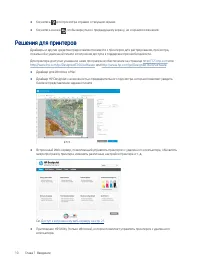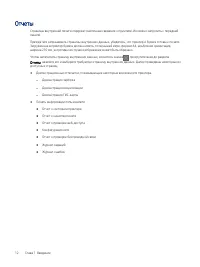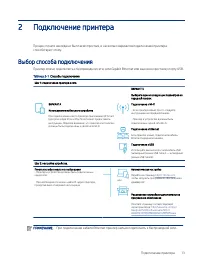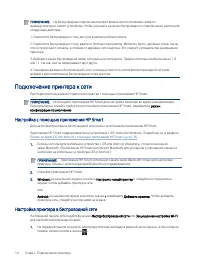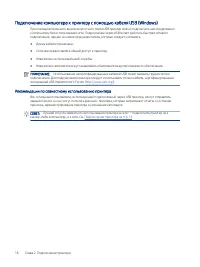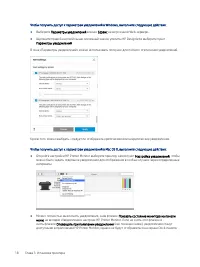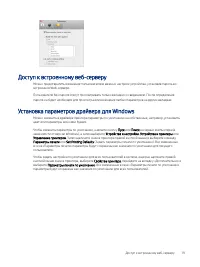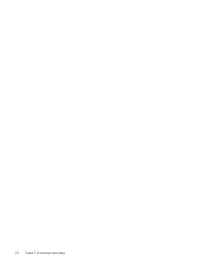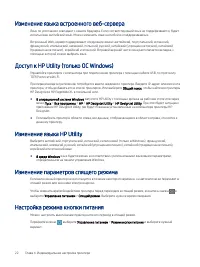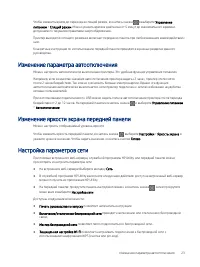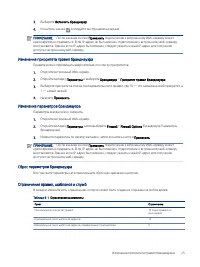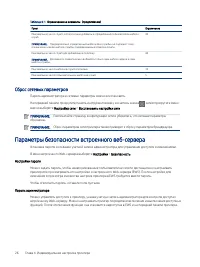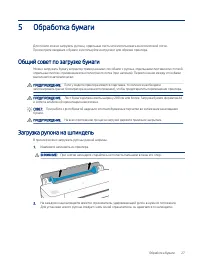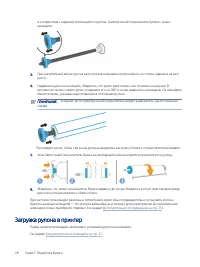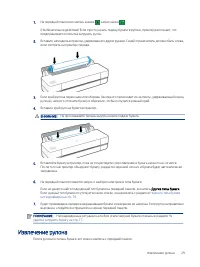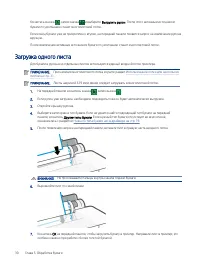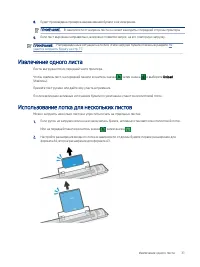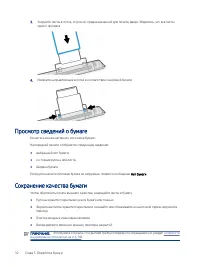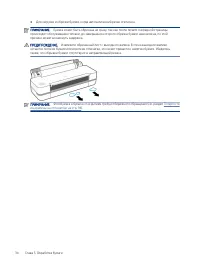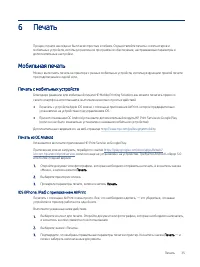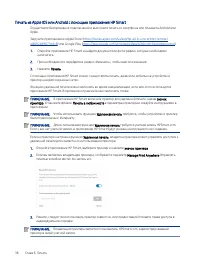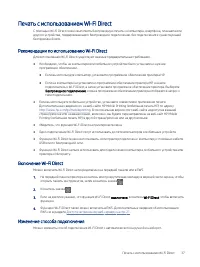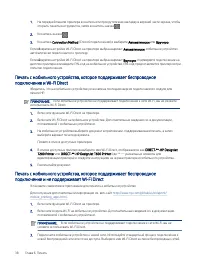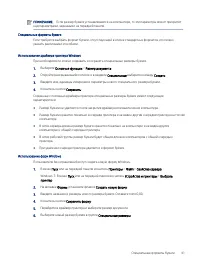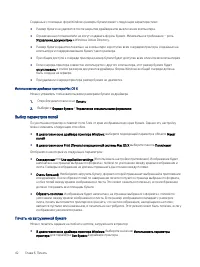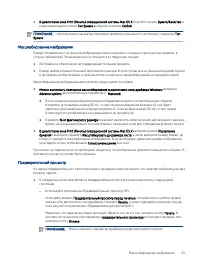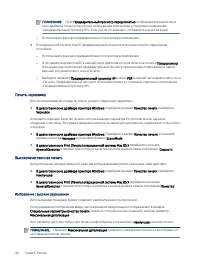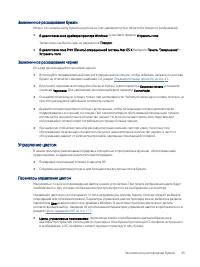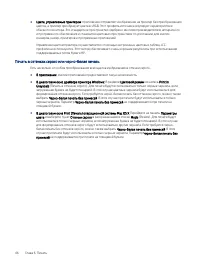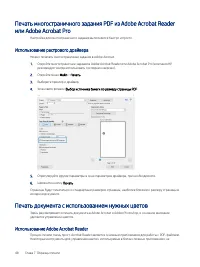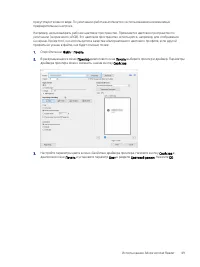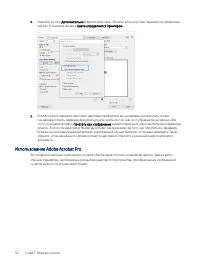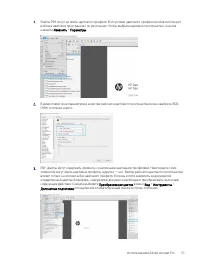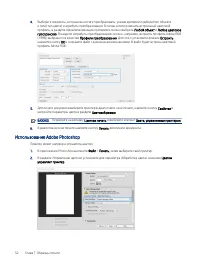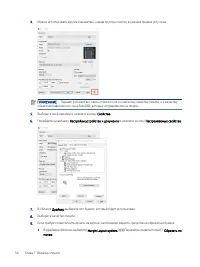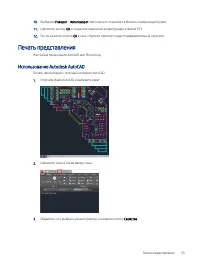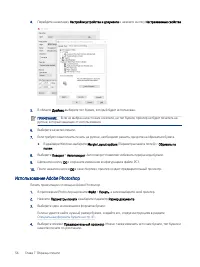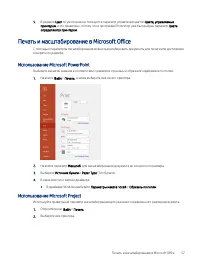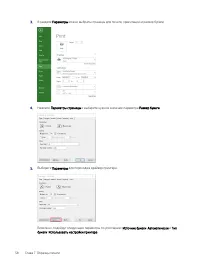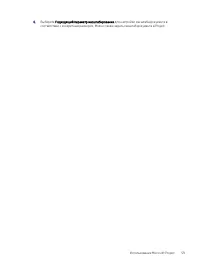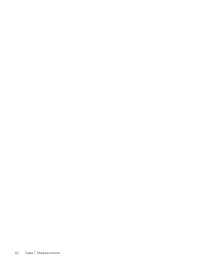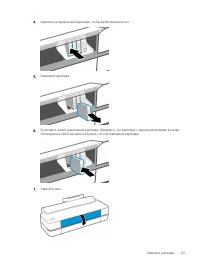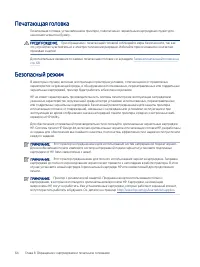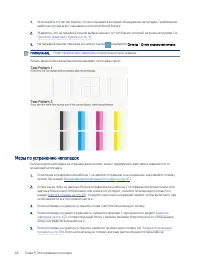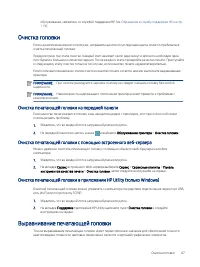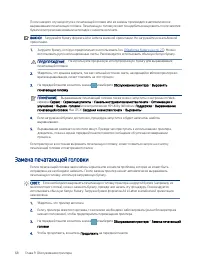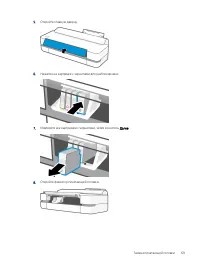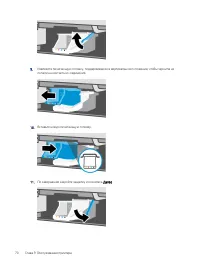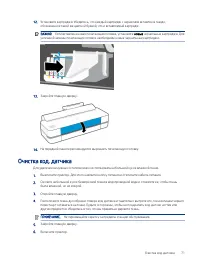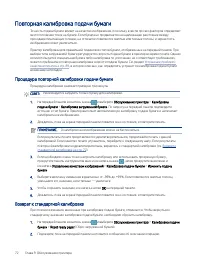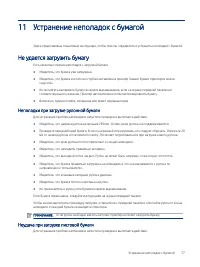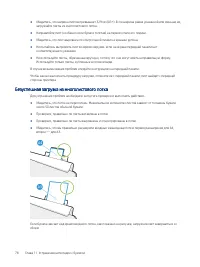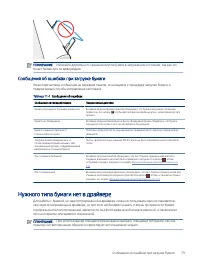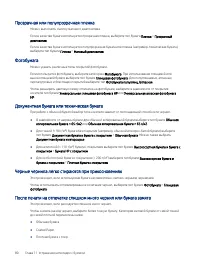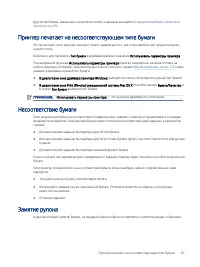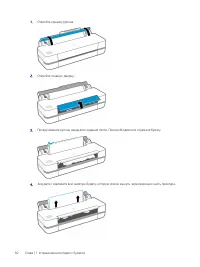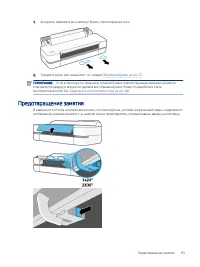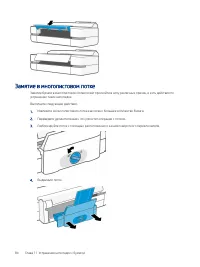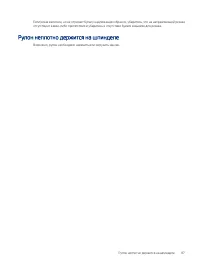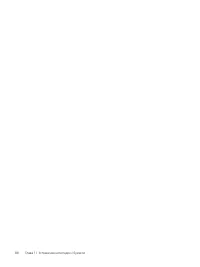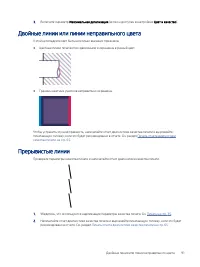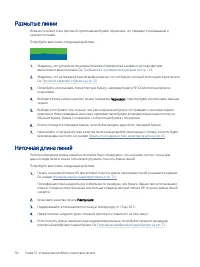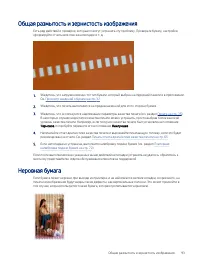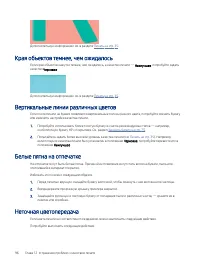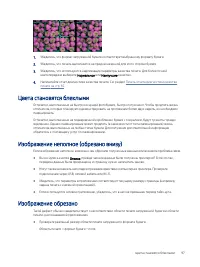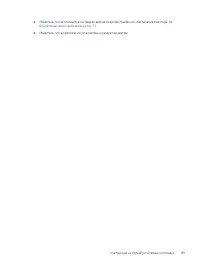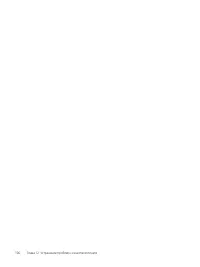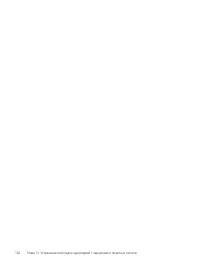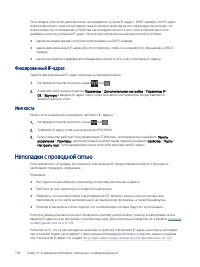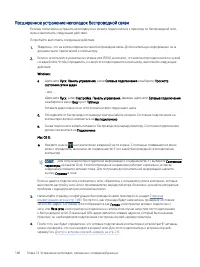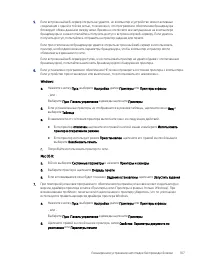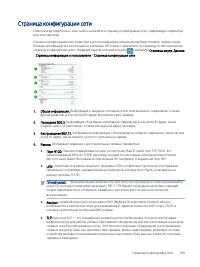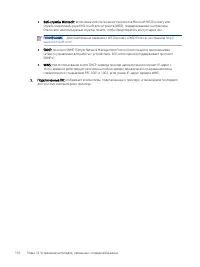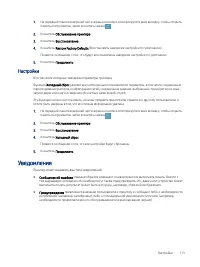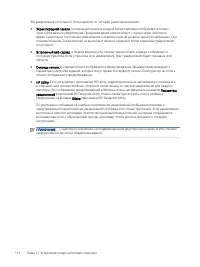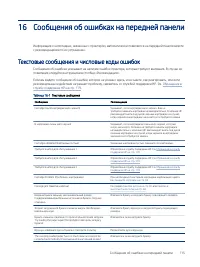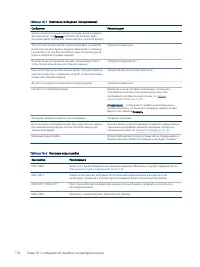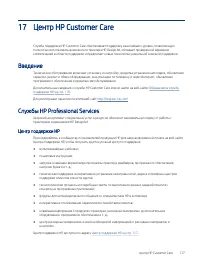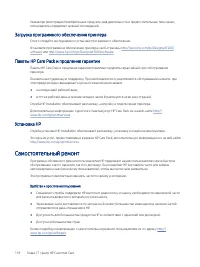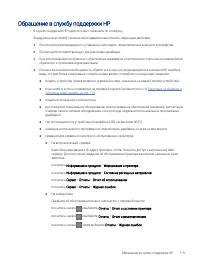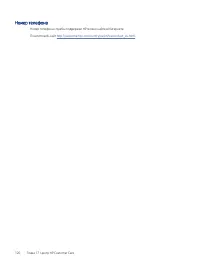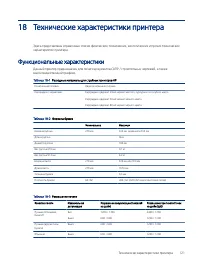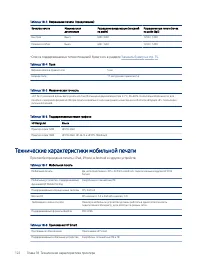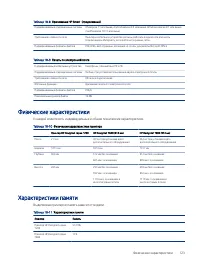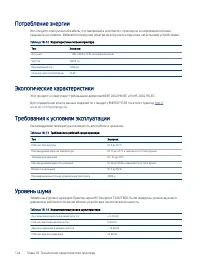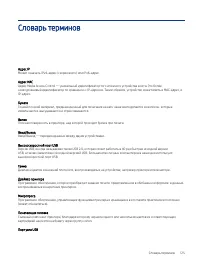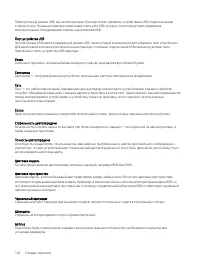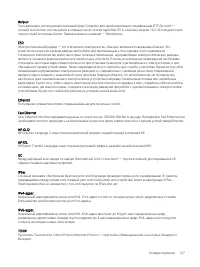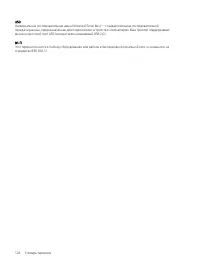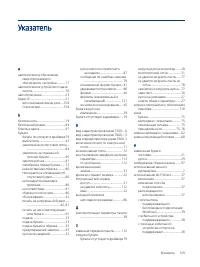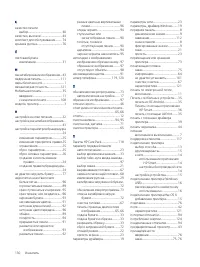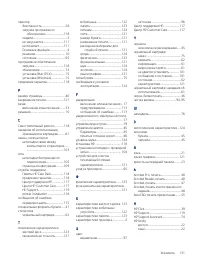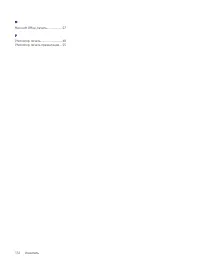Плоттеры HP Designjet T230 - инструкция пользователя по применению, эксплуатации и установке на русском языке. Мы надеемся, она поможет вам решить возникшие у вас вопросы при эксплуатации техники.
Если остались вопросы, задайте их в комментариях после инструкции.
"Загружаем инструкцию", означает, что нужно подождать пока файл загрузится и можно будет его читать онлайн. Некоторые инструкции очень большие и время их появления зависит от вашей скорости интернета.
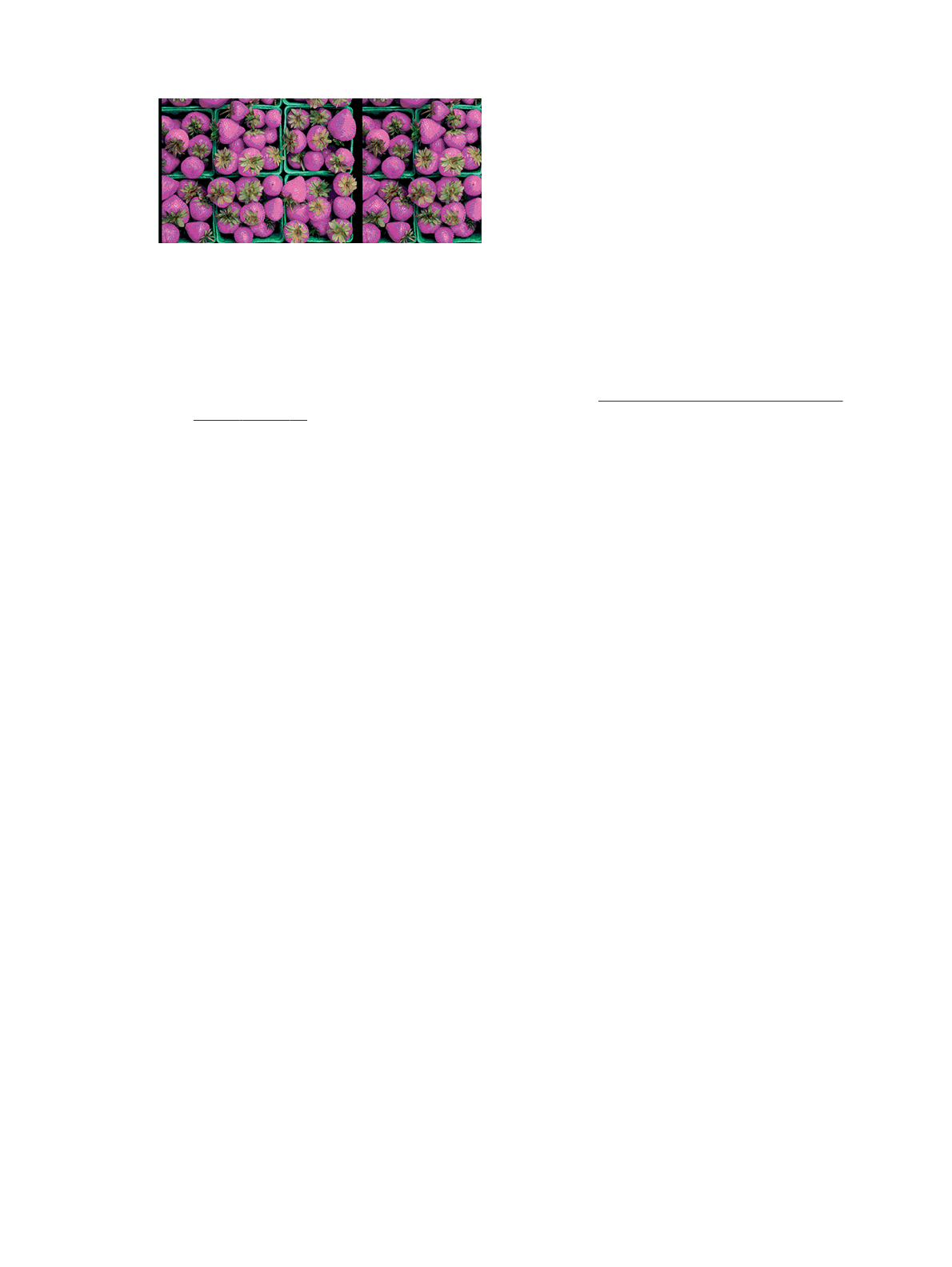
1.
Убедитесь, что формат загруженной бумаги соответствует выбранному формату бумаги.
2.
Убедитесь, что печать выполняется на предназначенной для этого стороне бумаги.
3.
Убедитесь, что используются надлежащие параметры качества печати. Для более точной
цветопередачи выберите Нормальное или Наилучшее качество.
4.
Напечатайте отчет диагностики качества печати. См. раздел
Печать отчета диагностики качества
Цвета становятся блеклыми
Отпечатки, выполненные на быстросохнущей фотобумаге, быстро потускнеют. Чтобы продлить жизнь
отпечатков, которые планируется демонстрировать на протяжении более двух недель, их необходимо
ламинировать.
Отпечатки, выполненные на подверженной короблению бумаге с покрытием, будут тускнеть гораздо
медленнее. Однако ламинирование может продлить (в зависимости от типа ламинирования) жизнь
отпечатков, выполненных на любых типах бумаги. Для получения дополнительной информации
обратитесь к поставщику услуг по ламинированию.
Изображение неполное (обрезано внизу)
Если изображение неполное, возможно, вы обрезали полученные данные или возникла проблема связи.
●
Вы коснулись кнопки Отмена, прежде чем все данные были получены принтером? Если это так,
передача данных была прекращена, и страницу нужно напечатать заново.
●
Могут также возникать неполадки при взаимодействии компьютера и принтера. Проверьте
подключение через USB, сетевой кабель или Wi-Fi.
●
Убедитесь, что параметры в приложении соответствуют текущему размеру страницы (например,
задана печать с книжной ориентацией).
●
Если используется сетевое приложение, убедитесь, что в нем не превышен период тайм-аута.
Изображение обрезано
Такой дефект обычно свидетельствует о несоответствии области печати загруженной бумаги и области
печати, распознаваемой приложением.
●
Проверьте реальный размер области печати загруженного формата бумаги.
Область печати = формат бумаги – поля
Цвета становятся блеклыми
97
Содержание
- 3 Содержание
- 9 Введение; Меры безопасности
- 10 Использование данного руководства
- 11 Модели принтеров
- 12 Основные функции
- 13 Основные компоненты
- 15 Включение и выключение принтера
- 16 Передняя панель
- 17 Динамические значки начального экрана
- 18 Решения для принтеров
- 19 Мобильная печать; Включать печать по электронной почте
- 20 Отчеты
- 21 Выбор способа подключения
- 22 Подключение принтера к сети; Настройка с помощью приложения HP Smart
- 23 Настройка устройства; Установка программного обеспечения (Windows); Добавьте принтер; Другие варианты
- 24 Подключение компьютера к принтеру с помощью кабеля USB (Windows); Рекомендации по совместному использованию принтера
- 25 Установка принтера; Автоматическое обновление микропрограммного обеспечения; Включение и выключение оповещений по электронной почте; Включение или выключение уведомлений
- 29 Индивидуальная настройка принтера; Изменение языка экрана передней панели
- 32 Настройка параметров брандмауэра; Создание и использование правил брандмауэра; Создание правила брандмауэра
- 34 Сброс сетевых параметров; Параметры безопасности встроенного веб-сервера
- 35 Обработка бумаги; Общий совет по загрузке бумаги
- 36 Загрузка рулона в принтер
- 37 Извлечение рулона
- 38 Загрузка одного листа
- 39 Извлечение одного листа
- 41 Подача страницы и подача станицы с обрезкой
- 43 Печать; Печать с мобильных устройств; Печать из ОС Android
- 44 Печать из Apple iOS или Android с помощью приложения HP Smart
- 45 Печать с использованием Wi-Fi Direct; Рекомендации по использованию Wi-Fi Direct; Изменение способа подключения
- 47 Простая печать с помощью HP Click; Печать из приложения с использованием драйвера принтера; Дополнительные параметры печати
- 48 Выбрать качество печати; Выбрать формат бумаги
- 50 Выбор параметров полей
- 53 Управление цветом; Параметры управления цветом
- 54 Печать в оттенках серого или черно-белая печать
- 55 Образцы печати; Печать черновика для исправлений в правильном масштабе; Использование Adobe Acrobat
- 56 Использование растрового драйвера; Печать документа с использованием нужных цветов; Использование Adobe Acrobat Reader
- 58 Использование Adobe Acrobat Pro
- 60 Использование Adobe Photoshop
- 61 Печать проекта с помощью Autodesk AutoCAD
- 63 Печать представления; Использование Autodesk AutoCAD
- 65 Печать и масштабирование в Microsoft Office; Использование Microsoft PowerPoint; Использование Microsoft Project
- 69 Картриджи с чернилами; Хранение данных об анонимном использовании
- 70 Проверка состояния картриджа с чернилами; Замените картридж
- 72 Печатающая головка; Безопасный режим
- 73 Обслуживание принтера; Проверка состояния принтера; Печать отчета диагностики качества печати
- 74 Меры по устранению неполадок
- 75 Очистка головки; Очистка печатающей головки на передней панели; Выравнивание печатающей головки
- 76 Замена печатающей головки
- 80 Повторная калибровка подачи бумаги; Процедура повторной калибровки подачи бумаги; Возврат к стандартной калибровке
- 82 Обновление программного обеспечения; Наборы обслуживания принтера; HP Support Assistant
- 83 Дополнительное оборудование; Заказ расходных материалов и дополнительного оборудования; Заказ чернил; Заказать бумагу
- 84 Заказ принадлежностей; Вводная информация о дополнительном оборудовании; Автоматическое устройство подачи листов; Подставка; Шпиндель
- 85 Устранение неполадок с бумагой; Не удается загрузить бумагу; Неполадки при загрузке рулонной бумаги
- 86 Безуспешная загрузка из многолистового лотка
- 87 Сообщения об ошибках при загрузке бумаги; Нужного типа бумаги нет в драйвере
- 89 Принтер печатает на несоответствующем типе бумаги; Несоответствие бумаги
- 92 Замятие в многолистовом лотке
- 95 Рулон неплотно держится на шпинделе
- 97 Устранение проблем с качеством печати; Общие советы по печати
- 98 Чрезмерная или недостаточная толщина линий, отсутствие линий; Ступенчатые или зигзагообразные линии
- 99 Двойные линии или линии неправильного цвета; Прерывистые линии
- 100 Размытые линии; Неточная длина линий
- 101 Неровная бумага
- 102 Потертости и царапины на отпечатках
- 103 Следы чернил на обратной стороне бумаги; Черные чернила закончились в начале печати
- 104 Белые пятна на отпечатке
- 105 Цвета становятся блеклыми; Изображение обрезано
- 106 На напечатанном изображении отсутствуют некоторые объекты
- 109 Не удается установить картридж
- 111 Отсутствует связь между компьютером и принтером
- 112 Неполадки с проводной сетью
- 113 Неполадки, связанные с беспроводной сетью; Устранение неполадок, связанных с беспроводной сетью
- 114 Расширенное устранение неполадок беспроводной связи
- 116 Проблемы с мобильной печатью
- 117 Страница конфигурации сети
- 119 Устранение общих неполадок принтера; Принтер не запускается; Принтер не печатает; Принтер работает медленно
- 120 Передняя панель не реагирует на запросы; Отсутствие доступа к встроенному веб-серверу; Восстановление заводских параметров по умолчанию и настроек; по умолчанию
- 121 Настройки; Уведомления
- 123 Текстовые сообщения и числовые коды ошибок
- 125 Центр HP Customer Care; Службы HP Professional Services; Центр поддержки HP
- 126 Загрузка программного обеспечения принтера; Пакеты HP Care Pack и продление гарантии; Самостоятельный ремонт
- 127 Обращение в службу поддержки HP
- 128 Номер телефона
- 129 Функциональные характеристики
- 130 Технические характеристики мобильной печати
- 131 Характеристики памяти
- 132 Потребление энергии; Экологические характеристики; Уровень шума
- 133 Словарь терминов
- 137 Указатель
Характеристики
Остались вопросы?Не нашли свой ответ в руководстве или возникли другие проблемы? Задайте свой вопрос в форме ниже с подробным описанием вашей ситуации, чтобы другие люди и специалисты смогли дать на него ответ. Если вы знаете как решить проблему другого человека, пожалуйста, подскажите ему :)